VLC Media Player 64位-VLC多媒体播放器-VLC Media Player 64位下载 v3.0.10.0官方版
时间:2024-3-16作者:未知来源:三度网教程人气:
- 视频软件的播放功能是一般软件使用者最主要的功能之一。2010年以前,视频软件一般是在电脑安装使用的,而且是与电脑的操作系统相关联的,视频软件相对来说比较单一。随着电子技术和网络技术的不断发展,视频软件也呈现出多样化的发展模式,传统的视频软件其应用范围更为广泛,很多门户网站也开始涉足视频及语音播放功能并设计插件以读取视频文件。随着智能手机、ipad平板电脑的出现,视频软件更是得到迅猛发展,大量免费的视频软件为更多用户提供了便利的视频浏览和播放功能。

VLC Media Player是一款设计简约、操作简单的多媒体播放器,可以运行于Windows、Linux、Mac OS X平台,支持MPEG-1、MPEG-2、MPEG-4、DivX、DVD/VCD等文件格式,值得下载!
VLC Media Player软件简介
VLC Media Player是一款免费开源的多媒体播放器,无需安装编解码器包也支持播放音频视频,如MPEG1、MPEG2、MPEG4、DivX、Mp3等;VLC Media Player还支持DVD影音光盘、VCD影音光盘及各类流式协议。本站提供VLC多媒体播放器免费下载。
VLC Media Player软件特色
1、VLC多媒体播放器具有跨平台的特性,它有Linux、Microsoft Windows、Mac OS X、BeOS、BSD、Pocket PC及Solaris的版本。
2、与另一个著名播放器Mplayer(使用Gtk+库)不同的是,VLC使用了Qt库来编写Linux的用户操作界面。
3、在Windows、Linux以及某些平台,VLC提供了一个Mozilla扩充包,使得某些网站上附带的QuickTime及Windows Media多4.媒体文件,可以在非微软或苹果计算机的操作系统中,正常显示于Mozilla的浏览器下。
5、从版本0.8.2开始,VLC亦提供了一个ActiveX的扩充包,使用户可以在Internet Explorer下,正常显示某些网站上附带的QuickTime及Windows Media多媒体文件。
6、从1.0.5版本开始VLC的ActiveX的扩充包已经放弃js接口的调用。
7、VLC还有一个非常好的功能——支持播放某些没有下载完成的视频文件部份内容。 .
VLC Media Player安装说明
1.到本站下载安装VLC Media Player,选择安装语言
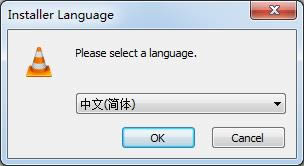
2.正式来到安装界面,点击下一步
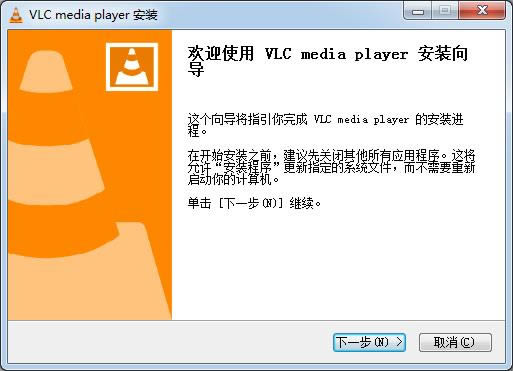
3.选择安装组件

4.默认软件安装位置,也可以点击浏览选择安装位置
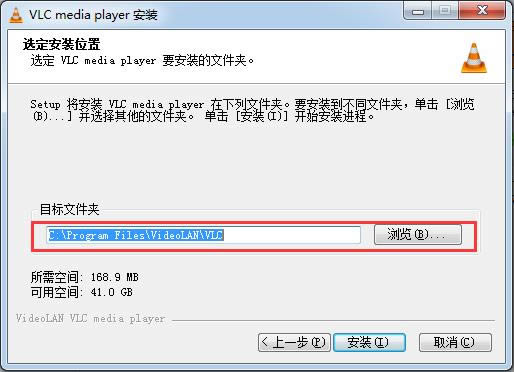
5.最后点击完成即可,软件安装完毕
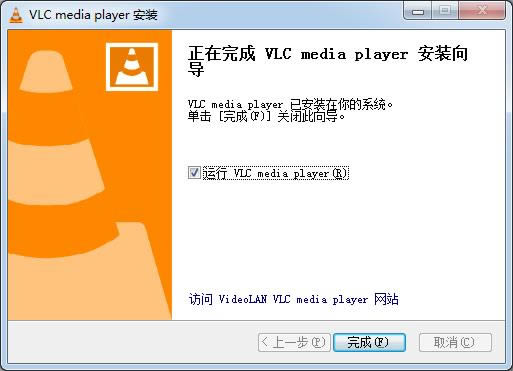
VLC Media Player使用方法
VLC Media Player文件转换教程
1、打开安装好的VLC media player,点击软件界面左上角的“媒体”按钮,打开下拉菜单中的“转换/保存”选项。
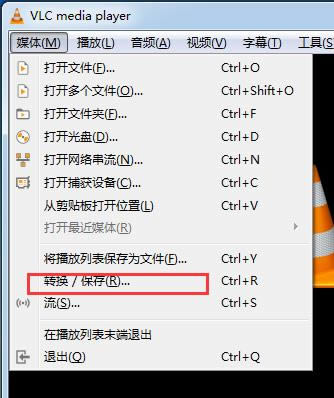
2、在打开的新窗口中,首先点击“添加”按钮。
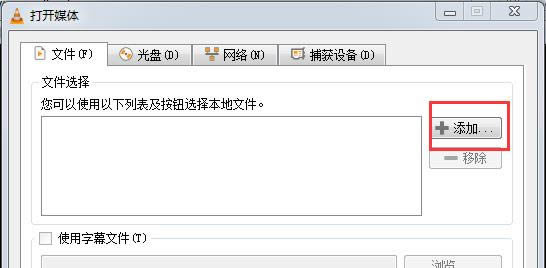
3、找到视频文件的存放目录,选中需要转换的文件后,点击右下角的“打开”按钮,再点击文件选择窗口下方的“转换/保存”按钮。
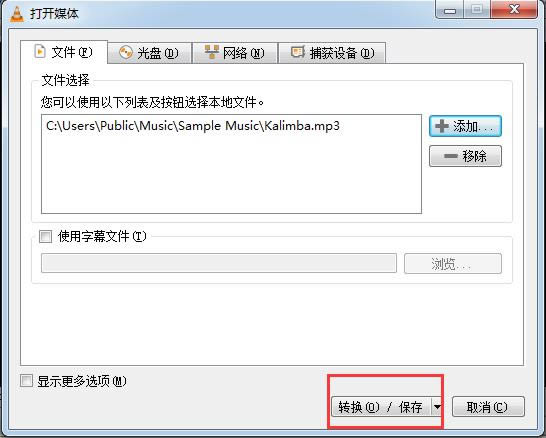
4、点击“浏览”选择转换后的文件名和存储目录。
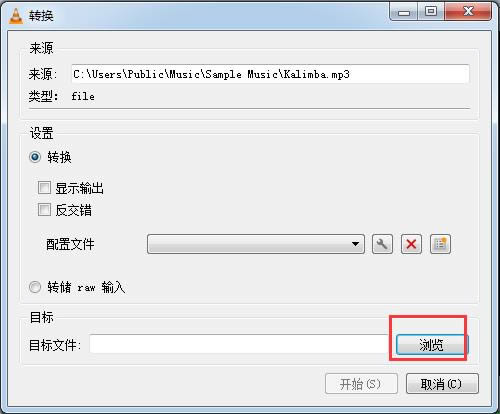
5、确定之后,点击下方的“开始”按钮。
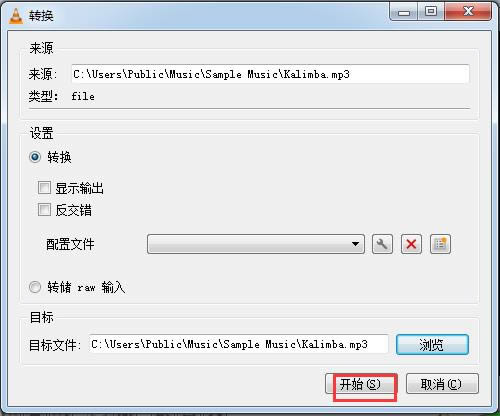
6、稍等片刻,即可在选中的存储目录中找到转换好的文件了。
相对于大多数用户来说,视频软件的编辑功能是面向专业人员或有兴趣爱好的人员使用的功能。下载地址
- PC版
关键词: VLC VLC Media Player 64位 Player Media 视频软件 cda格式播放器 h264播放器 高清视频播放器